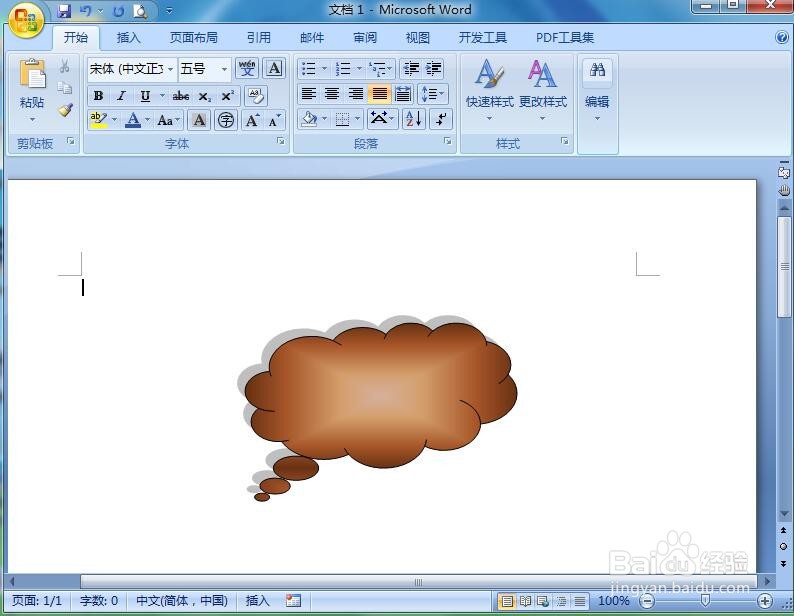1、打开word2007,进入其主界面中;
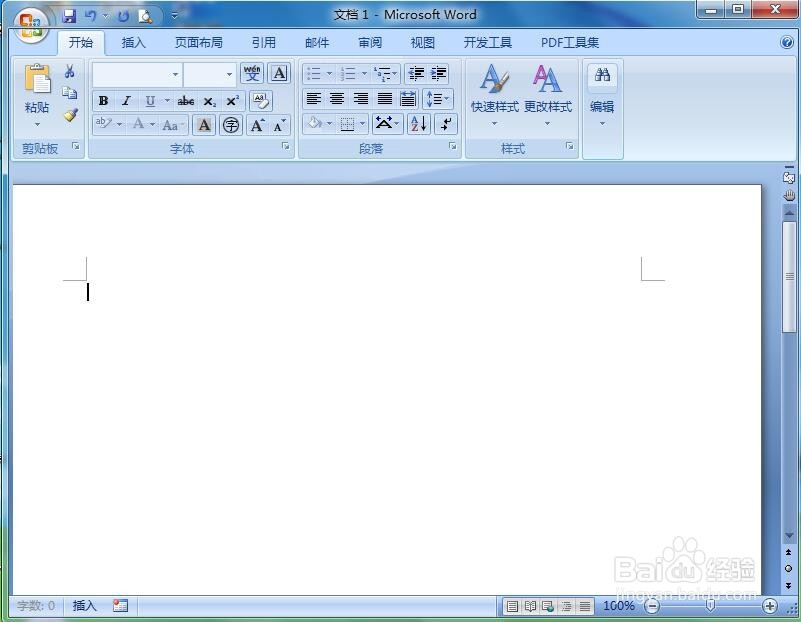
2、点击插入,选择形状工具中的云形标注;
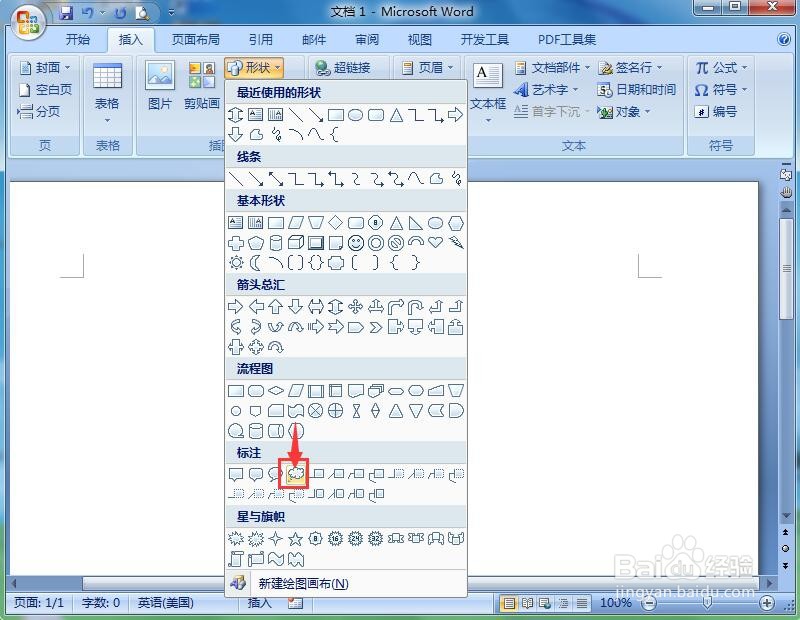
3、按下鼠标左键不放,拖动鼠标,出现一个云形标注;
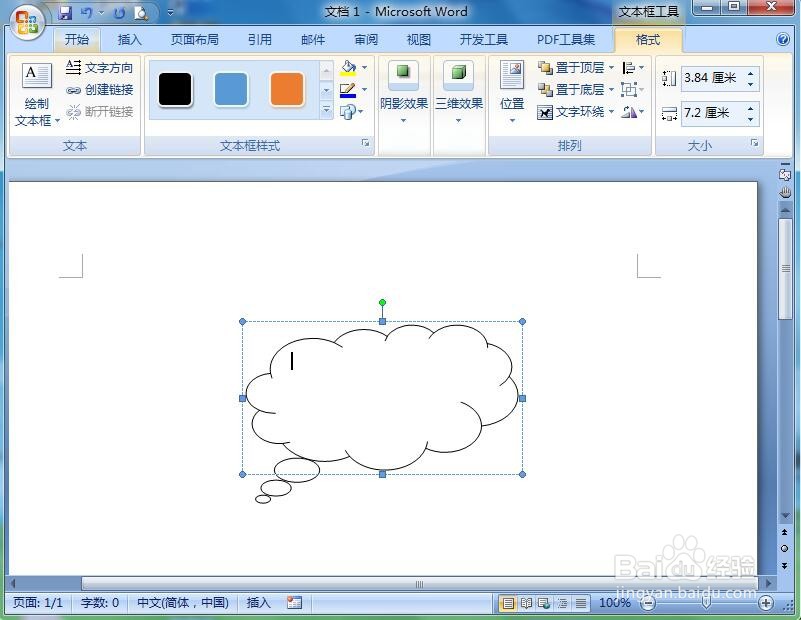
4、点击形状填充,选择渐变,点击其他渐变;
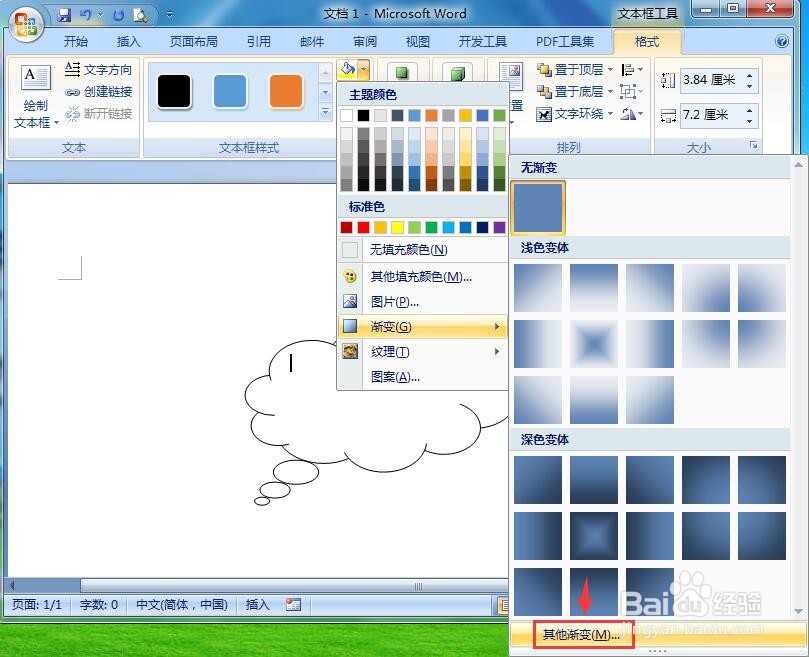
5、点击预设,选择红木,中心辐射,按确定;
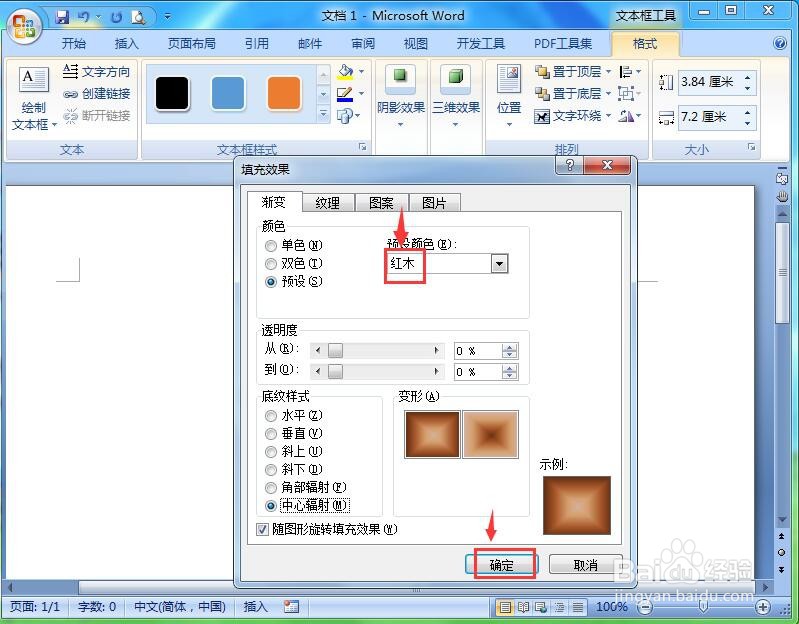
6、点击阴影效果,选择阴影样式1;
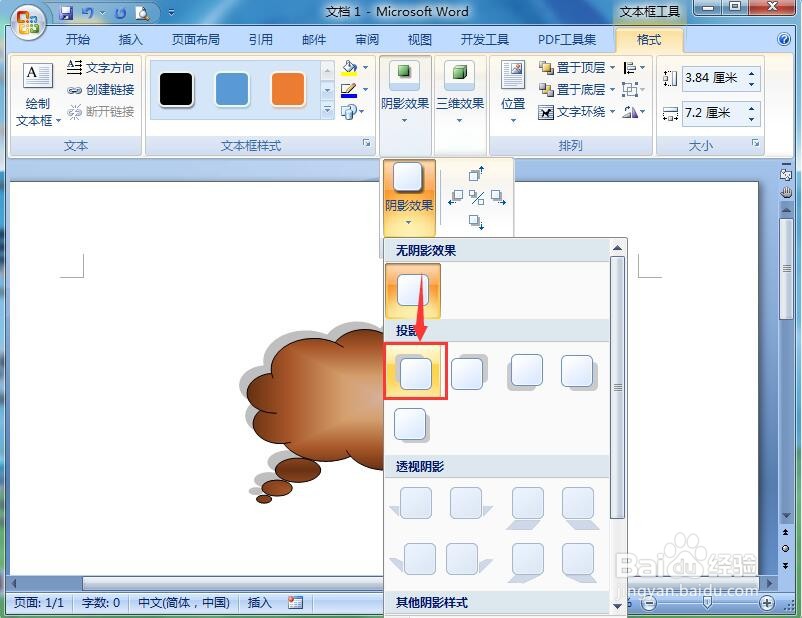
7、我们就在word中给云形标注添加好了红木渐变和阴影。
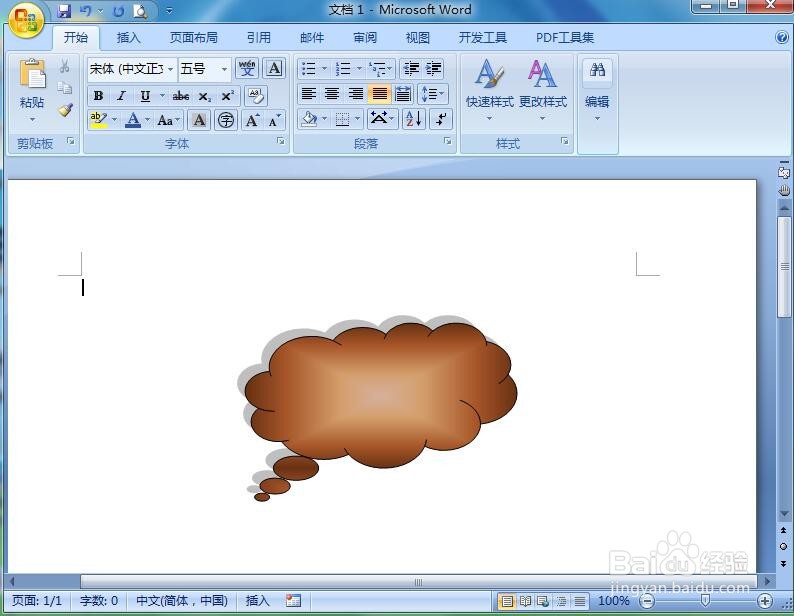
1、打开word2007,进入其主界面中;
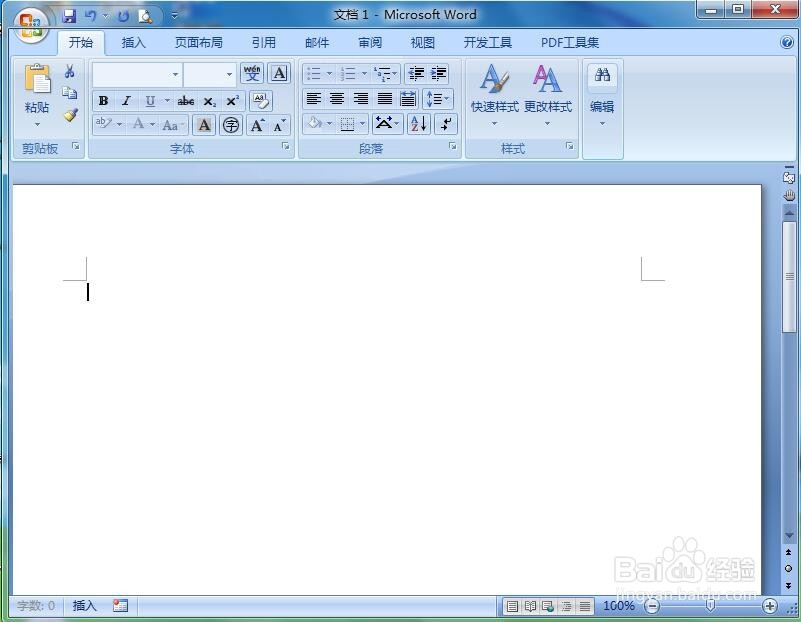
2、点击插入,选择形状工具中的云形标注;
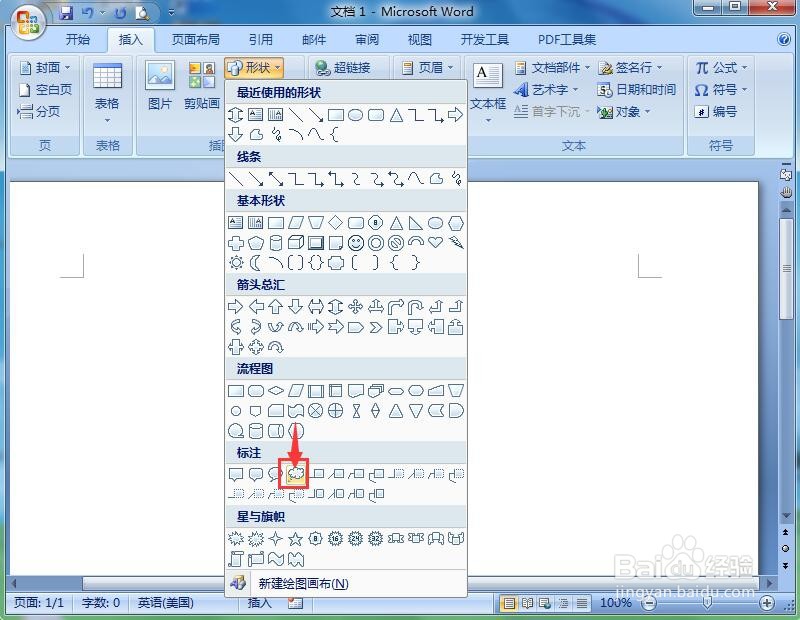
3、按下鼠标左键不放,拖动鼠标,出现一个云形标注;
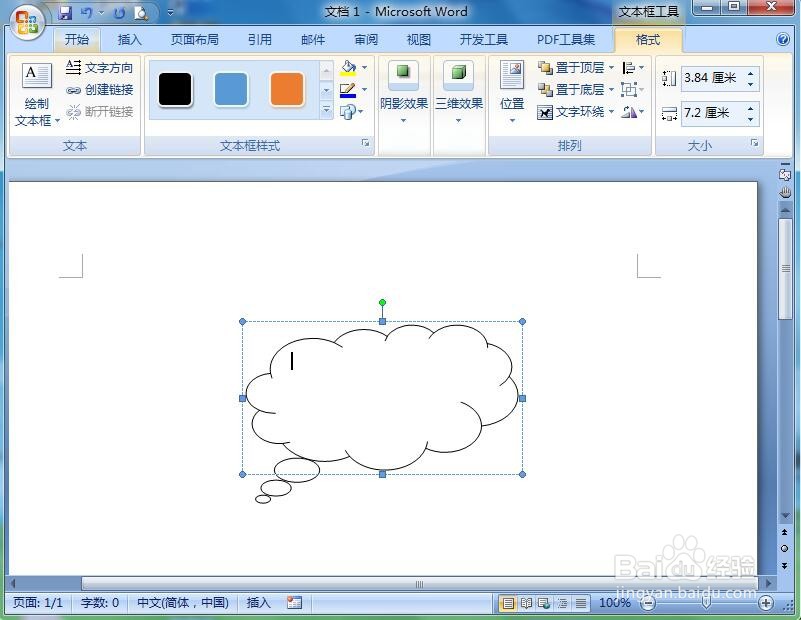
4、点击形状填充,选择渐变,点击其他渐变;
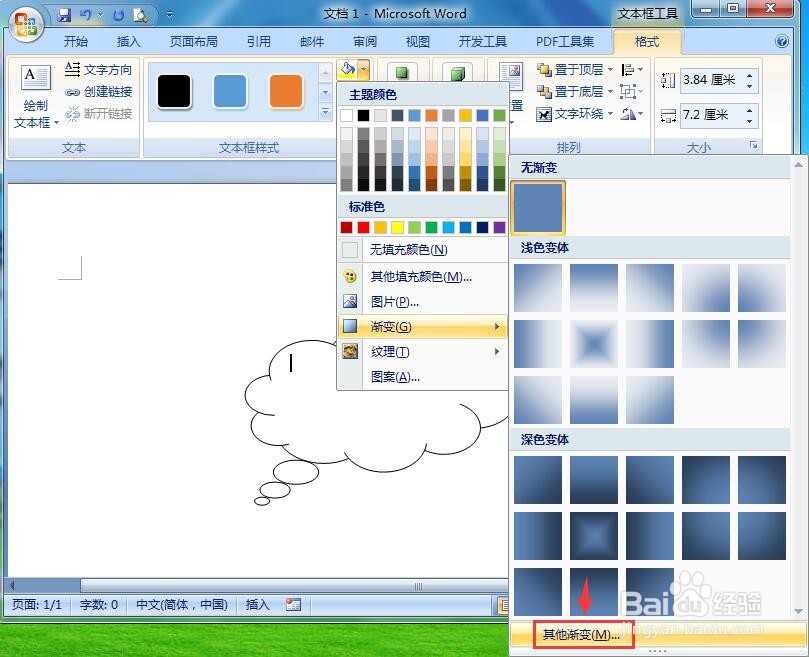
5、点击预设,选择红木,中心辐射,按确定;
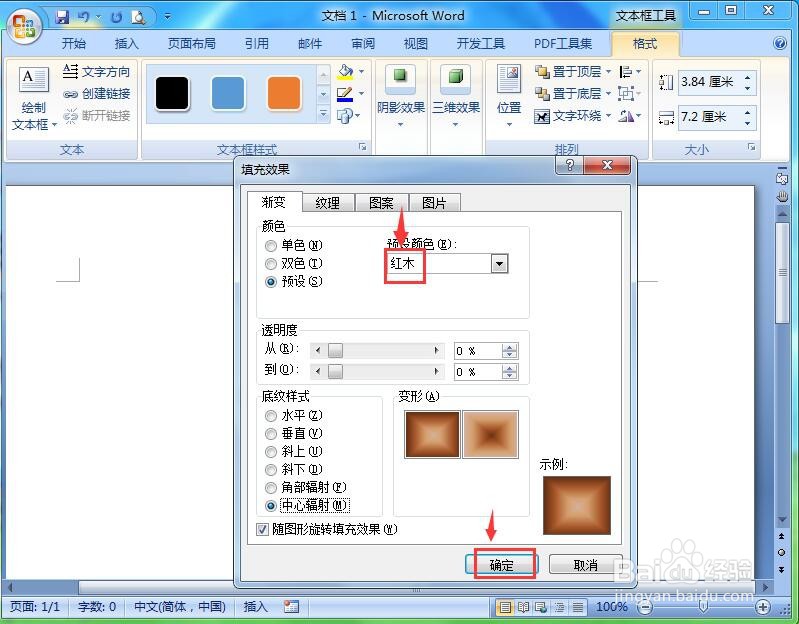
6、点击阴影效果,选择阴影样式1;
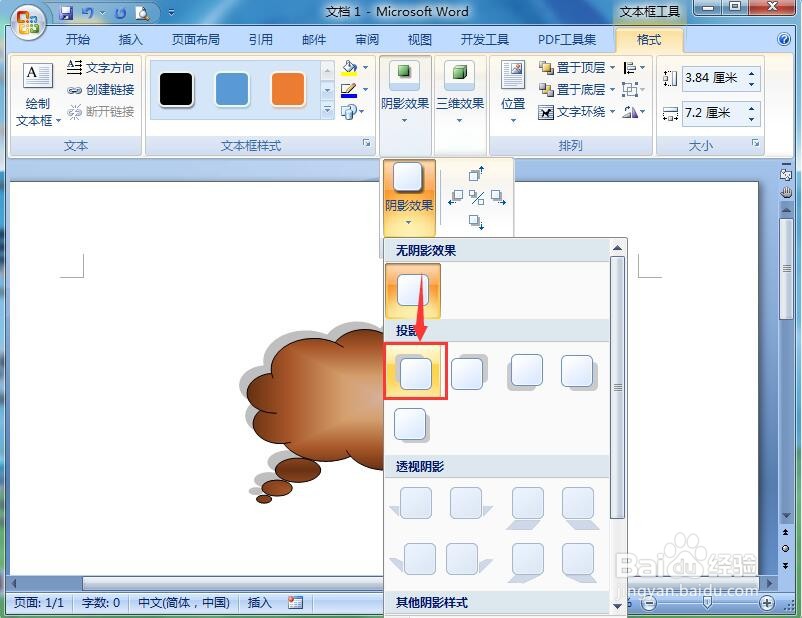
7、我们就在word中给云形标注添加好了红木渐变和阴影。